En ocasiones es posible ver un proceso llamado “CCXProcess.exe” en el administrador de tareas, lo cual puede ser alarmante por su aspecto de proceso malicioso.
Tal vez no sea una paranoia ya que ocasiones los virus tipo spyware o los mineros de monedas imitan este proceso para hacer de las suyas.
Sin embargo el proceso CCXProcess legitimo existe y tiene una función concreta. En esta entrada te mostramos cual es su cometido y como detectar si es malicioso.

¿Qué es CCXProcess.exe y cuál es su cometido?
El proceso CCXProcess.exe es parte de Adobe Creative Cloud y por tanto se instala cuando instalas el software de Adobe en tu PC.
Su cometido es crear un espacio de trabajo para todos los proyectos que creas con los programas de Adobe.
Por lo general aparece en el Administrador de tareas justo después de iniciar Windows, lo cual sucede aunque no tengas abierto Photoshop o Lightroom.
CCXProcess.exe va acompañado de otros procesos, como cscript.exe y conhost.exe, que necesita para realizar todas las funciones correctamente.
Cuando usa un programa antivirus que tiene algún conflicto con la funcionalidad de este proceso, puede dar lugar a la aparición de varias instancias.
Aunque el principal problema que hace pensar a los usuarios que se trata de un virus es su elevado consumo de recursos.
Cando se ejecutan varios programas de Adobe a la vez, CCXProcess puede intentar sincronizar las actividades de todos ellos, causando problemas a los equipos menos potentes.
¿Es CCXProcess.exe un virus?
Si usas aplicaciones de Adobe, es normal que CCXProcess.exe se ejecute en segundo plano. Sin embargo, si el proceso consume muchos recursos de hardware sin que se ejecute ningún programa de Adobe es sospechoso.
También puede suceder que consuma una gran cantidad de recursos sin razón aparente al usar AVG Antivirus, lo cual es fácil de comprobar desactivándolo momentáneamente.
Por alguna razón, entran en conflicto entre sí y pueden causar este tipo de problemas. De hecho, el uso de otros antivirus no causa tales problemas.
Sin embargo, si usas Adobe y aún sin AVG Antivirus el consumos sigue siendo excesivo es el momento de ponerse a investigar..
Lo primero es verificar la ubicación del archivo del proceso: haz clic derecho en el administrador de tareas y elige la opción “Abrir ubicación del archivo” en el menú que aparece.
El proceso legitimo se crea a partir de un archivo con el mismo nombre ubicado en C:\Program Files (x86)\Adobe\Adobe Creative Cloud Experience.
Si se encuentra en otro lugar, es posible que se trate de un virus. Llegados a este punto, lo más recomendable es usar un buen programa antivirus o antimalware.
¿Es necesario ejecutar CCXProcess al inicio?
Si se usan programas de Adobe a diario, es recomendable permitir que este proceso comience con Windows.
De hecho, lo más normal es que consuma pocos recursos en el PC y tiene poco impacto en la velocidad de inicio del sistema.
Pero los programas de Adobe no se encuentran entre tus herramientas de trabajo habituales, puedes desactivarlo a través del menú de inicio en el administrador de tareas.
Deshabilitar CCXProcess al inicio de Windows
- Abre el Administrador de tareas
- Ve a Inicio, busca Adobe Systems CCXProcess y haz clic en él una vez.
- Por último haz clic en el botón Deshabilitar en la esquina inferior derecha.
Deshabilitar al inicio de Mac
En unMac, primero debes verificar si el proceso está activo y, de ser así, eliminarlo a través del Monitor de actividad.
Sigue estos pasos para desactivar CCXProcess y que no se inicie en el arranque:
- Abre Finder.
- Ve a Aplicaciones > Utilidades.
- Haz clic con el botón derecho en Monitor de actividad y ábrelo.
- Busca CCXProcess en la barra de búsqueda (arriba a la derecha).
- A continuación doble clic en CCXProcess.app, selecciona Salir y presiona Salir nuevamente.
- Ahora haz clic sobre el ícono de Apple en la barra de menú y ve a Preferencias del sistema.
- Ve a Usuarios y grupos > Elementos de inicio de sesión.
- De la lista de elementos de inicio de sesión, selecciona CCXProcess.
- Desbloquea el candado en la esquina inferior izquierda y presiona el botón menos en la parte inferior.
- Cierra la ventana de inicio de sesión.
Eliminar el proceso en el registro de Windows
Como se mencionó anteriormente, la versión legal de este proceso es segura pero puede fallar debido a conflictos con AVG u otras soluciones antivirus.
En ese caso puedes deshabilitar CCXProcess.exe de manera segura del registro de Windows siguiendo estas instrucciones:
- Presiona la tecla de Windows + R al mismo tiempo para iniciar Ejecutar.
- Escribe regedit y presiona OK o Enter.
- En la ventana Control de cuentas de usuario, pulsa en Sí.
- Ahora abre las carpetas de registro (claves) en el siguiente orden:
- HKEY_LOCAL_MACHINE/SOFTWARE/Policies/Adobe
- Luego haz clic con el botón derecho en el nombre de Adobe y selecciona Nueva clave. Usa el nombre CCXNew por ejemplo.
- Selecciona CCXNew y a continuación haz clic derecho en el espacio vacío a la derecha de la ventana.
- A continuación pulsa en Nuevo > Valor DWORD (32 bits) .
- Modifica el nombre del valor DWORD a Deshabilitado .
- Haz doble clic en Deshabilitado para iniciar la ventana Editar.
- Ve al campo Información del valor y establece su valor a 0 .
- Presiona OK para guardar los cambios realizados y salir.
Conclusión
CCXProcess es un proceso en segundo plano que se utiliza para mejorar la funcionalidad de los productos Adobe CC y hacer que funcionen juntos sin problemas.
No es un archivo del sistema, ni tiene funciones esenciales, por lo que puedes deshabilitarlo/eliminarlo sin preocupaciones.



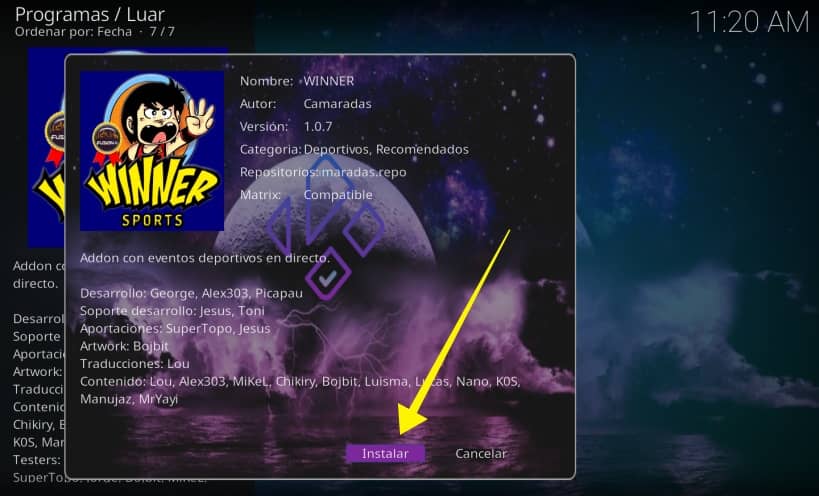


En el editor de registro no me aparece después de Policies la carpeta de Adobe